
在技术世界中,故障和问题是不可避免的。与任何其他电子设备一样,您的iPad有时可能会遇到麻烦。它可能会冻结,无法快速响应,或者您可能会遇到奇怪的软件故障。要解决这些小问题,一种简单但有效的方法是重置或重新启动设备。在本教程中,我们将详细介绍如何执行iPad硬重置和重新启动的步骤。
在继续之前,请务必了解硬重置和重新启动之间的区别:
请注意: 这些方法都不会抹掉您的数据或将iPad恢复出厂设置。
步骤1:按住电源按钮
电源按钮通常位于大多数 iPad 的顶部边缘,当您以纵向方向握住设备时。按住它,直到iPad屏幕上出现滑块。
第 2 步:滑动以关闭电源
向右滑动滑动以关闭电源滑块。iPad 的屏幕在关闭时会变黑。
第 3 步:重新打开 iPad
iPad屏幕变黑后,您可以通过按住电源按钮直到看到Apple徽标来重新打开它。
硬重置iPad的过程因型号而异,具有主页按钮的型号和没有主页按钮的型号之间的完成方式有所不同。
步骤1:按住电源按钮和主屏幕按钮
同时按住电源按钮和主屏幕按钮。
第 2 步:继续按住两个按钮
继续按住两个按钮,直到您在iPad屏幕上看到Apple徽标。苹果标志表示系统重新启动。几秒钟后,您的iPad应该可以再次启动并运行。
步骤1:按下并释放音量调高按钮
快速按下并释放位于设备右侧的音量调高按钮。
步骤2:按下并释放音量调低按钮
快速按下并释放音量调低按钮,该按钮位于音量调高按钮正下方。
步骤3:按住电源按钮
当您以纵向方式握持您的iPad时,请长按位于顶部边缘的电源按钮。请一直按住按钮,直到您在屏幕上看到iPad的徽标,即表示正在重新启动。
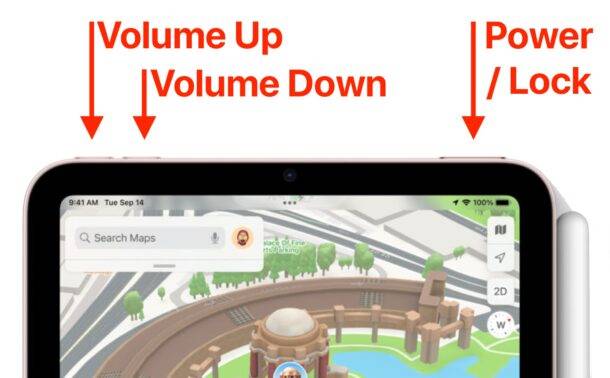
如果您的 Apple iPad 卡在 Apple 标志上,您通常可以通过一些简单的故障排除步骤来解决它。本教程将向您展示下一步该做什么。尽管Apple iPad不是难以使用或处理的产品,但也并非完全没有错误或故障。 不幸的是...

在装有 iPadOS 16 的 iPad 上截屏的不同方法 在 iPad 上截取屏幕截图的最常见方法是按硬件按钮。只要按下并释放您的 iPad 上的电源按钮和主屏幕按钮,就可以。在较新的 iPad 型号上,同时按下并松...
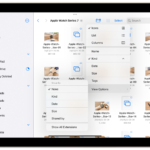
从iPhone 和 iPad打印的最简单方法是使用 AirPrint,这是一种内置于 iOS 和市场上许多打印机的 Apple 协议。如果您对现有打印机是否支持AirPrint不确定,请继续阅读以快速获取答案。如果您知道您没有支持 AirPrin...
以上是如何重新启动和硬重置iPad的详细内容。更多信息请关注PHP中文网其他相关文章!




